Votre Mac possède de nombreuses fonctionnalités. Certains sont inutiles. Un bon exemple est le tableau de bord. D'où la raison pour laquelle vous devez apprendre comment se débarrasser de Dashboard sur Mac. Oui, vous pouvez supprimer le tableau de bord sur Mac. Si vous l'utilisez à peine, c'est une très bonne idée de vous en débarrasser ou de le supprimer de votre Mac. Ne vous inquiétez pas, ce n'est pas si difficile de le faire.
Cet article vous montrera plusieurs façons de se débarrasser de Dashboard sur Mac. Prenez note que vous devriez lire cet article jusqu'à la fin.
Guide de l'articlePartie 1. Quel est le point de Dashboard sur Mac?Partie 2. Comment supprimer le tableau de bord sur Mac?Partie 3. Bonus: Comment supprimer des applications sur le tableau de bord MacPartie 4. Conclusion
Partie 1. Quel est le point de Dashboard sur Mac?
Le Tableau de bord est une fonctionnalité de votre Mac à laquelle vous pouvez accéder en appuyant sur le bouton F3 de votre clavier. Vous pouvez également utiliser le Launchpad pour y accéder. Siri peut également vous aider si vous souhaitez accéder au tableau de bord sur Mac. Vous pouvez également accéder à Mission Control pour y accéder.
Les moyens d'accéder au tableau de bord sur Mac ne manquent pas. Vous pouvez accéder aux éléments suivants à partir du tableau de bord sur Mac:
- Bulletin météo
- Notepad
- Calculatrice
Pourquoi avoir besoin de se débarrasser du tableau de bord sur Mac?
Si vous vous demandez pourquoi vous devez apprendre à vous débarrasser de Dashboard sur Mac, eh bien, la réponse est assez simple. Cela a beaucoup à voir avec l'espace. Si vous supprimez ou désactivez Dashboard sur Mac, vous pourrez économiser beaucoup d'espace.
Pensez-y. Avez-vous vraiment besoin de connaître le bulletin météo de votre Mac? Vous pouvez toujours consulter cela en ligne. Quelle est l'importance d'une calculatrice pour vous? Vous pouvez toujours utiliser Excel pour calculer. Si vous ne pouvez pas vous passer d'un bloc-notes, vous pouvez toujours exécuter un programme pour y accéder. En d'autres termes, vous n'avez pas besoin du tableau de bord pour occuper autant d'espace sur votre Mac.
Il est important de savoir comment se débarrasser de Dashboard sur Mac, surtout si vous possédez un ancien modèle. Certaines personnes qui utilisent d'anciens MacBook ou Mac ne sont pas très heureuses lorsque le tableau de bord démarre. Cela prend beaucoup de place et ce n'est pas exactement quelque chose qu'ils doivent utiliser tout le temps.
Partie 2. Comment supprimer le tableau de bord sur Mac?
Si vous ne souhaitez pas que le tableau de bord démarre à chaque fois que vous allumez votre Mac, vous pouvez le désactiver ou même vous en débarrasser. Vous trouverez ci-dessous deux méthodes pour supprimer Dashboard sur Mac. Gardez à l'esprit que ces deux méthodes sont les moyens manuels de se débarrasser de Dashboard sur votre Mac. Vous trouverez un moyen simple de le faire vers la fin de cet article.
Méthode n ° 1. Supprimer le tableau de bord sur le contrôle de mission du Mac
Les étapes ci-dessous vous montreront comment vous débarrasser de Dashboard sur Mac en utilisant le Centre de contrôle.
Étape 1. Utilisation Spotlight Srechercher Launch Dashboard sur Mac
Vous pouvez lancer les Préférences Système en cliquant sur l'icône d'engrenage sur le Dock ou en tapant dans Préférences Système dans Spotlight.
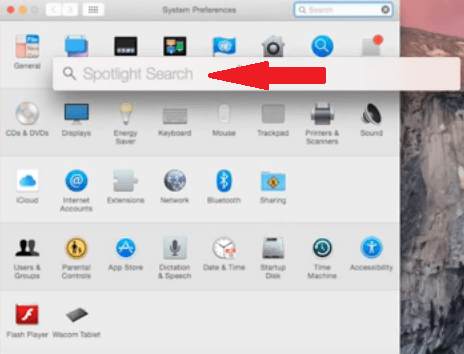
Étape 2. Cliquez sur Mission Control
Une fois que vous êtes dans le dossier Préférences système, recherchez Mission Control et cliquez dessus.
Étape 3. Sélectionnez Désactivé pour supprimer le tableau de bord sur Mac
Dès que vous voyez la fenêtre Mission Control sur votre écran, amenez votre curseur sur la zone Tableau de bord et cliquez dans le champ à côté. Une liste déroulante apparaîtra avec trois options. Ces options sont Désactivé, En tant qu'espace et En tant que superposition. Sélectionnez Off.
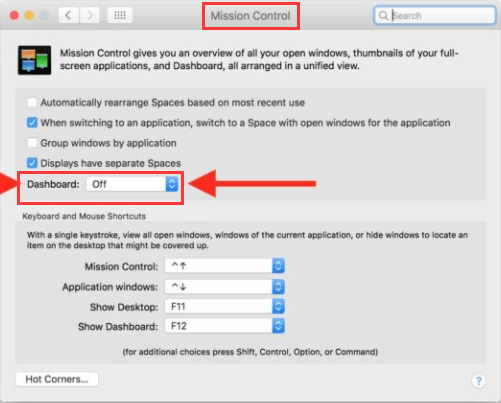
Méthode n ° 2. Débarrassez-vous du tableau de bord avec le terminal Mac
Les étapes ci-dessous vous montreront comment désactiver le tableau de bord sur Mac à l'aide du terminal.
- Vous pouvez utiliser la recherche Spotlight pour lancer le terminal. Tapez simplement Terminal dans la recherche Spotlight. Appuyez ensuite sur Enter sur votre clavier.
- Une fois le Terminal lancé sur votre écran, écrivez la commande suivante sur la deuxième ligne après votre nom, écrivez par
default write com.apple.dashboard mcx-disabled YES. Cliquez ensuite sur Entrée sur votre clavier. N'oubliez pas d'écrire la commande exactement comme vous la voyez. - Écrivez la commande pour redémarrer votre Dock,
killall Dock. Ensuite, appuyez sur Enter sur votre clavier. - Cliquez sur le bouton
F3pour vérifier si le tableau de bord a disparu. Sûrement, il est parti. Vous pouvez même essayer de faire glisser vos trois doigts sur votre trackpad pour vérifier à nouveau et vous ne le verrez certainement plus.

Partie 3. Bonus: Comment supprimer des applications sur le tableau de bord Mac
Voulez-vous connaître un moyen plus simple de se débarrasser des applications sur le Mac Tableau de bord? Si vous ne voulez pas passer du temps à naviguer vers les Préférences Système, lisez attentivement et découvrez un programme appelé iMyMac PowerMyMac.
Ce programme particulier vous évite de naviguer vers les Préférences Système ou d'utiliser le Terminal pour supprimer Dashboard sur Mac. Il vous suffit de cliquer sur quelques boutons du PowerMyMac pour supprimer des applications sur le tableau de bord Mac.
PowerMyMac est conçu pour accélérer votre Mac. Il le fait en nettoyant les applications dont vous n'avez plus besoin. À présent, vous savez à peu près que le tableau de bord est l'une de ces applications que vous pouvez supprimer pour avoir plus d'espace sur votre Mac.
Au lieu de le supprimer manuellement, vous pouvez simplement utiliser PowerMyMac pour empêcher toute suppression accidentelle d'applications. Il ne fait aucun doute que ce nettoyeur Mac particulier est le moyen le plus sûr et le plus simple de supprimer des applications sur Mac.

Partie 4. Conclusion
Vous avez maintenant de nombreuses options pour vous débarrasser de Dashboard sur Mac. Bien sûr, c'est à vous de décider comment vous voulez le faire. Si vous n'êtes pas vraiment un technicien, vous êtes plus sûr de le faire avec l'iMyMac PowerMyMac.
Utilisez-vous le tableau de bord? Si non, envisagez-vous de le supprimer? N'hésitez pas à partager certaines de vos réflexions avec nous. Nous serions ravis de vous entendre.



